Страница новой вкладки браузера Google Chrome отображает панель поиска Google в центре страницы. Прямо под панелью поиска есть возможность добавить ваши любимые URL-адреса в виде ярлыков на новую вкладку, чтобы вы могли быстро и легко открывать свои любимые веб-сайты.
Когда-то нам приходилось использовать сторонние расширения, чтобы изменить белый фон по умолчанию на новой вкладке Chrome. К счастью, вам больше не нужно использовать расширение для установки пользовательского изображения в качестве фона новой вкладки Chrome.

Google Chrome теперь позволяет вам выбрать одно из выбранных изображений от Google или установить собственное изображение в качестве фонового изображения для вкладок.
Установить изображение в качестве фона новой вкладки Chrome
Вот как установить изображение в качестве фона новой вкладки Chrome.
Шаг 1. Запустите браузер Google Chrome и откройте новую вкладку.
Шаг 2: Как только страница полностью загрузится, нажмите на маленький значок шестеренки / настройки, расположенный в левом нижнем углу страницы. Если значок настроек / шестеренки не отображается, откройте браузер в полноэкранном режиме.
Шаг 3: Нажатие на значок шестеренки / настроек откроет маленькую всплывающую подсказку, в которой есть опции для настройки новой вкладки. Чтобы выбрать один из доступных фонов, нажмите на фон Chrome, выберите категорию и выберите изображение. Есть сотни красивых фонов на выбор. Он также предлагает сплошные цвета фона.
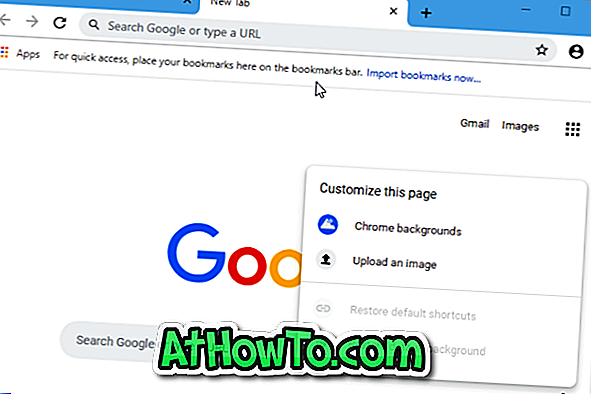
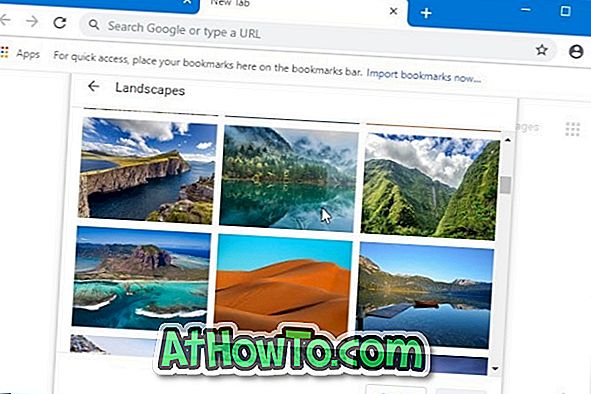
Если вы хотите установить собственное изображение в качестве фона страницы новой вкладки Chrome, нажмите « Загрузить изображение», перейдите к файлу изображения и нажмите кнопку « Открыть», чтобы сразу установить его в качестве фонового изображения новой вкладки.
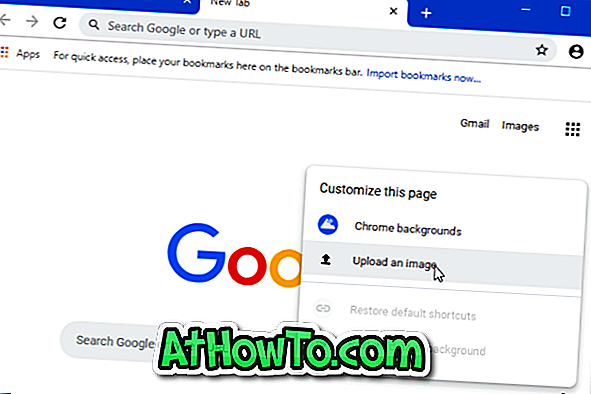
Как изменить расположение загрузки Google Chrome по умолчанию в руководстве по Windows 10, также может вас заинтересовать.













